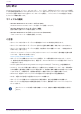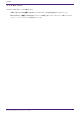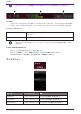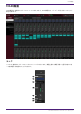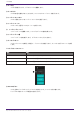User Manual
画面構成
ツールエリア
VST Rack V1.5の画面の切り替えやシーンの情報を表示します。
① Xボタン
VST Rackを終了します。
編集中のときは、保存を確認するダイアログが表示されます。
② -ボタン
VST Rackの画面を最小化します。
③ +ボタン
VST Rackの画面を最大化します。
④ Fileボタン
ファイルメニューを開きます。
ファイルのメニュー
ボタン名 ショートカットキー 説明
New: - 新規プロジェクトファイルを作成します。サブメニューから
使用するラック数(16 Racks、32 Racks、48 Racks、64
Racks)を選択します。
Open:
Windows:[Ctrl]+[O]
Mac:[command]+[O]
保存されているプロジェクトファイルを開きます。
ご注意
コンピューター内にインストールされていないプラグインを
含むプロジェクトを開くと、そのプラグインはスロットにア
サインされません。その状態からプロジェクトを上書きで保
存すると、プラグインのアサイン情報は消えます。複数のコ
ンピューター環境を使い分けるプロジェクトではご注意くだ
さい。
Save: [Ctrl]/[command]+[S] プロジェクトファイルを上書き保存します。
Save As: [Ctrl]/[command]+A プロジェクトファイルを別のファイルとして保存します。
About: - VST Rackのバージョン情報を記した画面を表示します。
Exit: [Ctrl]/[command]+[Q] VST Rackを終了します。
⑤ SCENE
カレントシーンを表示します。
クリックすると表示されるポップアップメニューでシーンをリコールできます。
画面構成
VST Rack Elements V1.5 ユーザーガイド | 5